Raven Reader - це прекрасна, багатоплатформна програма для читання RSS. Це відкритий джерело, побудований за допомогою сучасних веб-технологій, і змушує навіювати новини через RSS.
У цьому посібнику ми розповімо, як встановити Raven RSS Reader в Linux. Щоб використовувати Raven RSS Reader в Linux, ви повинні мати можливість завантажувати та запускати AppImages або запускати та встановлювати пакети Snap у режимі Dev.
Встановіть Raven RSS через AppImage

Ровені RSS розробники вирішили перейти наМаршрут AppImage при підтримці користувачів Linux, оскільки він усуває головний біль форматів упаковки (таких як DEB, RPM та багато інших). У цьому розділі посібника ми розповімо, як отримати версію програми AppImage, яка працює на вашому ПК з Linux.
Установка Raven RSS в Linux через AppImage - це досить простий процес, і він починається з запуску вікна терміналу. Для цього натисніть Ctrl + Alt + T або Ctrl + Shift + T на клавіатурі.
Як тільки у вас відкриється вікно терміналу, ви можете використовувати wget команда для завантаження останнього випуску зчитувача RSS Raven для Linux.
Примітка: Wget - це звичайний додаток для завантаження командного рядка для Linux. Це має бути вже запущено на вашому ПК з Linux. Якщо це не так, ви можете дізнатися про те, як встановити його, перейшовши за цим посиланням.
wget https://github.com/mrgodhani/raven-reader/releases/download/v0.3.8/raven-reader-0.3.8-x86_64.AppImage
Дозвольте програмі Wget завантажити зображення програми Raven RSS на ваш ПК з ПК Linux. Після завантаження файлу використовуйте mkdir командуйте та створіть нову папку з міткою "AppImages".
mkdir -p ~/AppImages
Використовувати mv командувати та розмістити нещодавно завантажений Ворон RSSФайл AppImage у створеному вами каталозі AppImages. Якщо розмістити файл тут, ви гарантуєте, що ви випадково не видалите файл і не втратите доступ до своїх каналів.
mv raven-reader-0.3.8-x86_64.AppImage ~/AppImages
З файлом у папці AppImage пора оновити дозволи Raven Reader AppImage, щоб його можна було запустити на вашому ПК з Linux.
cd ~/AppImages sudo chmod +x raven-reader-0.3.8-x86_64.AppImage
З оновленими дозволами запустіть його вперше, використовуючи наступну команду виконання.
./raven-reader-0.3.8-x86_64.AppImage
Коли ви запустите команду вище, щоб вперше запустити програму Raven Reader, з'явиться повідомлення, яке говорить "Чи хотіли б ви інтегрувати raven-Reader-0.3.8-x86_64.AppImage у свою систему?".
Виберіть "Так", і це створить ярлик програми в меню програми вашого ПК на ПК.
Встановіть Raven RSS Reader через пакет Snap
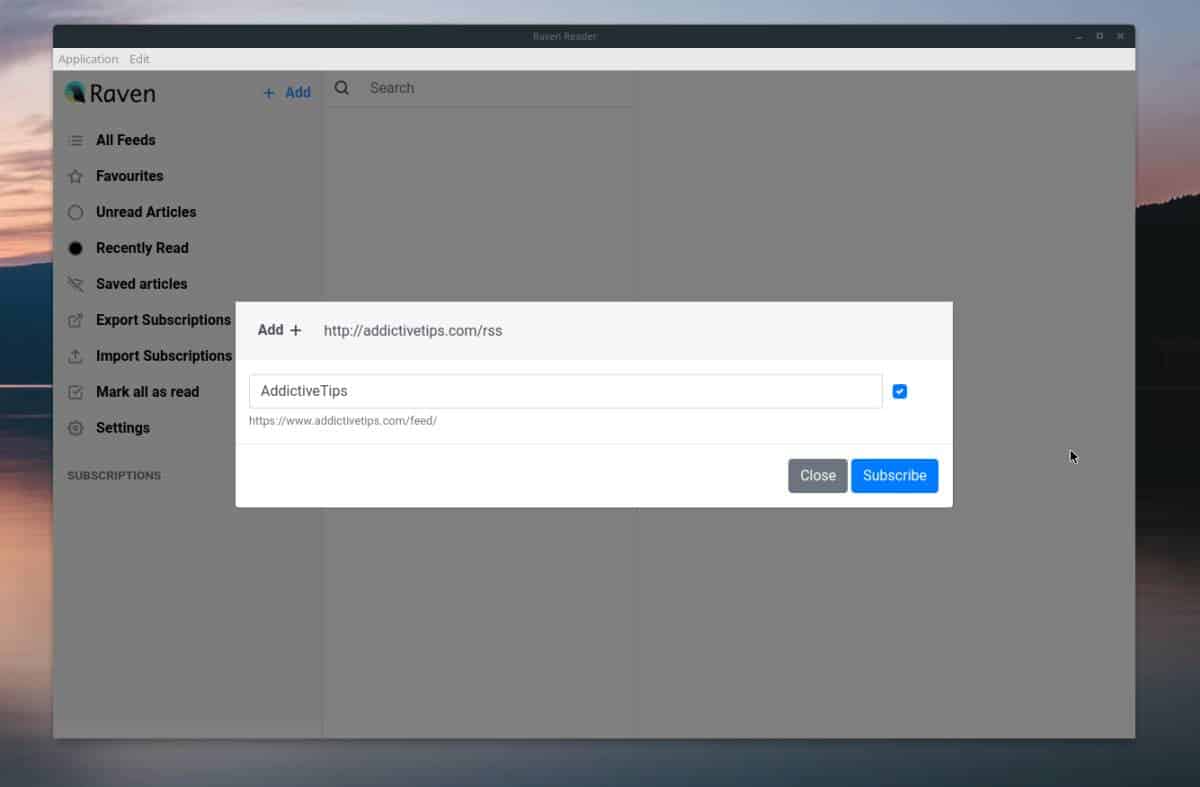
На веб-сайті розробника єдина підтримка Linux, на яку посилається, є AppImage. Однак, якщо ви перейдете на сторінку GitHub проекту, ви побачите, що вони мають завантажувану версію пакету Snap.
Доступний пакет Snap із програмидуже захоплююче, і це безперечно, щоб дозволити будь-кому швидко запустити Raven та працювати без необхідності поспішати з AppImages, дозволами та іншим. Зважаючи на це, він не схожий на інші пакети Snap і його немає в магазині Snap. Натомість, якщо ви хочете отримати версію Snap, ви повинні завантажити окремий файл Snap.
Щоб розпочати процес установки, запустіть вікно терміналу. Найшвидший спосіб запуску терміналу - натискання Ctrl + Alt + T або Ctrl + Shift + T на клавіатурі.
Щойно у вас відкриється вікно терміналу, прийшов час використовувати wget команда завантажити останній файл Snap зі сторінки випуску програми GitHub розробника.
wget https://github.com/mrgodhani/raven-reader/releases/download/v0.3.8/raven-reader_0.3.8_amd64.snap
За допомогою останнього пакета Snaven Reader Snap завершено завантаження через wget на вашому комп’ютері Linux настав час використовувати оснащення командування.
Примітка. Ви повинні використовувати прапор "devmode" для цієї установки, оскільки це окремий непідписаний пакет Snap.
sudo snap install raven-reader_0.3.8_amd64.snap --devmode
Нехай процес встановлення Snap налаштовує та активує програму Raven Reader. Коли це буде зроблено, ви зможете запустити додаток із меню програми на робочому столі Linux.
Оновлення Raven Reader за допомогою Snap
Незважаючи на те, що програма Raven Reader встановлена як Snap, у вас все одно будуть проблеми з її оновленням, оскільки додаток відсутній у магазині Snap.
Щоб оновити Snap Reader Snap, дотримуйтесь покрокових інструкцій нижче.
Крок 1: Перейдіть на сторінку випуску Raven Reader на Github та завантажте на комп'ютер останню версію Snap.
Крок 2: Використовувати CD команду та перемістіть сеанс терміналу в папку "Завантаження".
cd ~/Downloads
Крок 3: Позбудьтеся поточної версії Raven на своєму комп’ютері. Не забудьте створити резервну копію налаштувань, перш ніж робити це!
sudo snap remove raven-reader
Крок 4: Встановіть новий файл Snap за допомогою оснащення командування. Обов’язково використовуйте перемикач «devmode», інакше файл Snap відмовиться встановлювати через помилки!
sudo snap install raven-reader_*_amd64.snap --devmode</p>













Коментарі